As traduções são geradas por tradução automática. Em caso de conflito entre o conteúdo da tradução e da versão original em inglês, a versão em inglês prevalecerá.
Monitore o desempenho do fluxo com métricas no modo de analytics do designer de fluxo
Você pode visualizar dados históricos e de desempenho quase em tempo real diretamente no designer de fluxo para identificar gargalos e otimizar seus fluxos e módulos publicados. É possível ver o tráfego agregado em cada bloco concluído e em andamento no fluxo. Isso permite que você identifique padrões comportamentais de seus clientes ou identifique onde os erros estão sendo encontrados.
Veja a seguir alguns exemplos de casos de uso dessa funcionalidade:
-
Em uma experiência de IVR, você pode determinar com que frequência os clientes selecionam opções específicas em um menu, onde uma configuração de menu pode estar causando um erro ou identificar em qual ponto do fluxo os clientes estão abandonando a experiência.
-
Para step-by-step guias, você pode rastrear quais guias os clientes e agentes usam com mais frequência e otimizar seus caminhos de navegação.
Conteúdo
Requisitos
Para usar o modo de analytics do designer de fluxo:
-
Você deve habilitar a próxima geração do Amazon Connect para sua instância.
-
Seus fluxos e módulos devem ser publicados para que seja possível coletar as métricas.
-
Você deve ter as seguintes permissões em seu perfil de segurança: Analytics e otimização - Métricas de acesso - Acesso.
Como funciona o modo de analytics do designer de fluxo
A analytics do designer de fluxo exibe métricas em três lugares:
-
No ponto de entrada de cada bloco.
-
Nas ramificações do bloco (por exemplo, Êxito: 94%, Erro: 4%).
-
Uma tabela de métricas flutuantes no designer de fluxo fornece dados de desempenho detalhados para todos os blocos. Você pode mover a tabela conforme necessário.
O seguinte GIF mostra como o modo de analytics funciona:
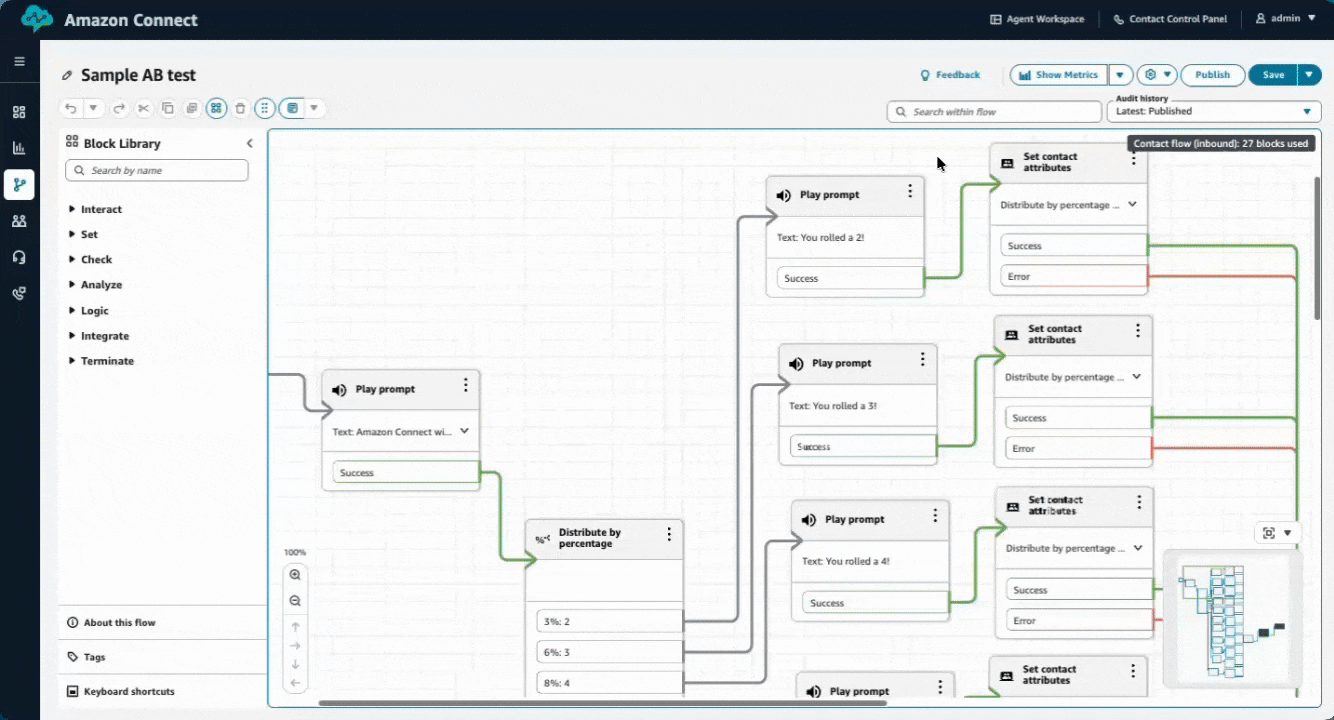
Exibir métricas de um fluxo
Conclua as etapas a seguir para exibir métricas de um fluxo.
-
No site do Amazon Connect administrador, no menu de navegação à esquerda, escolha Roteamento, Fluxos.
-
Escolha um fluxo para abrir o designer de fluxo.
-
Na barra de ferramentas, escolha Mostrar métricas.
-
Escolha a seta suspensa Mostrar métricas para abrir o painel Controles de métricas. A imagem a seguir mostra um exemplo de painel.
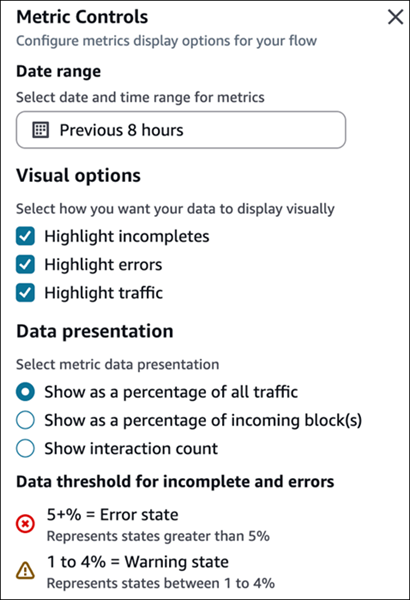
-
No painel Controles de métricas, você pode definir as seguintes configurações:
-
Intervalo de datas: você pode definir os seguintes tipos de intervalo de datas:
-
Intervalo relativo: exibe métricas de fluxo que são capturadas X horas, minutos, semanas ou meses a partir da hora atual.
-
Intervalo absoluto: exibe métricas de fluxo que são capturadas entre um intervalo de datas.
Importante
Os dados históricos são mantidos e ficam disponíveis nos últimos 30 dias a contar da data atual.
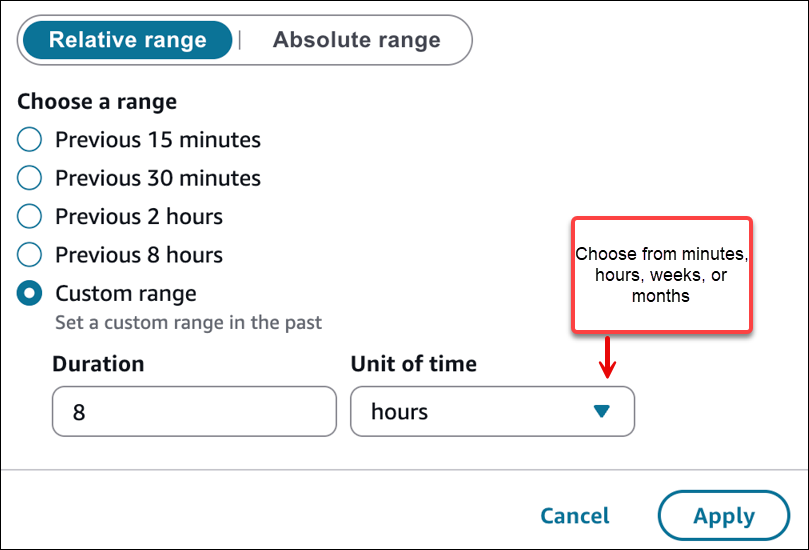
-
-
Opções visuais
-
Destacar itens incompletos: exibe Itens incompletos: X% nos blocos afetados.
-
Destacar erros: adiciona indicadores de realce de cor âmbar (1-4% de erros) ou vermelho (≥ 5% de erros) à densidade das ramificações de erro.
-
Destacar tráfego: destaca o volume relativo do tráfego com a espessura da linha de conexão do bloco.
-
-
Apresentação de dados
-
Mostrar como uma porcentagem de todo o tráfego: altere a métrica para usar a porcentagem (%) a fim de representar o tráfego de cada bloco como porcentagem do tráfego de fluxo total.
-
Mostrar como uma porcentagem do(s) bloco(s) de entrada: altere a métrica para usar a porcentagem (%) a fim de representar o tráfego de cada bloco como porcentagem em relação ao tráfego do bloco de conexão anterior.
-
Mostrar contagem de interações: altere a métrica para mostrar o número absoluto de tráfego que passa pelo fluxo.
-
-
Visualizar métricas no designer de fluxo
As métricas de fluxo aparecem diretamente nas ramificações do bloco e no ponto de entrada de cada bloco. Escolha qualquer métrica de ponto de entrada para alternar todas as métricas de fluxo entre a opção visual Mostrar porcentagem de tráfego e Mostrar contagem de interações.
O GIF a seguir mostra um exemplo da escolha do ponto de entrada e da exibição de métricas.
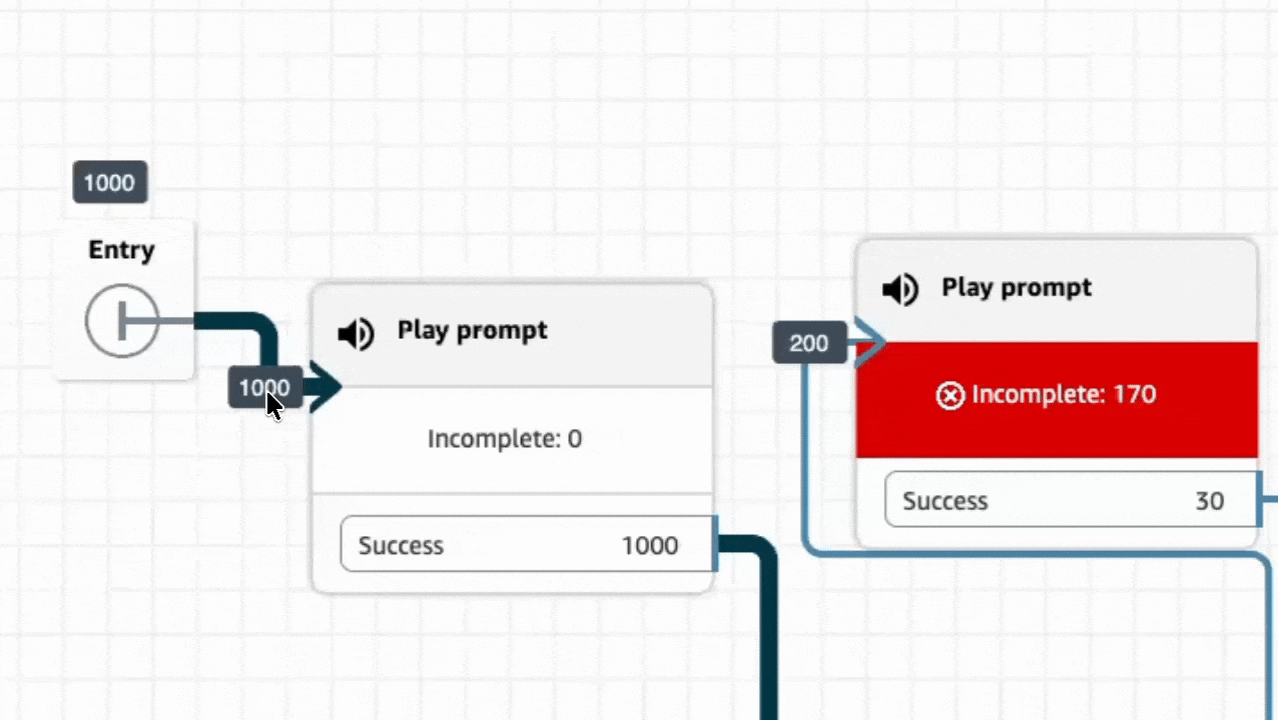
Tabela Métricas de bloco
Quando você habilita as métricas, aparece uma paleta de métricas de blocos flutuantes que você pode arrastar para qualquer lugar na tela. Para abrir a tabela Métricas de bloco, escolha a seta no lado direito, conforme mostrado na imagem a seguir.
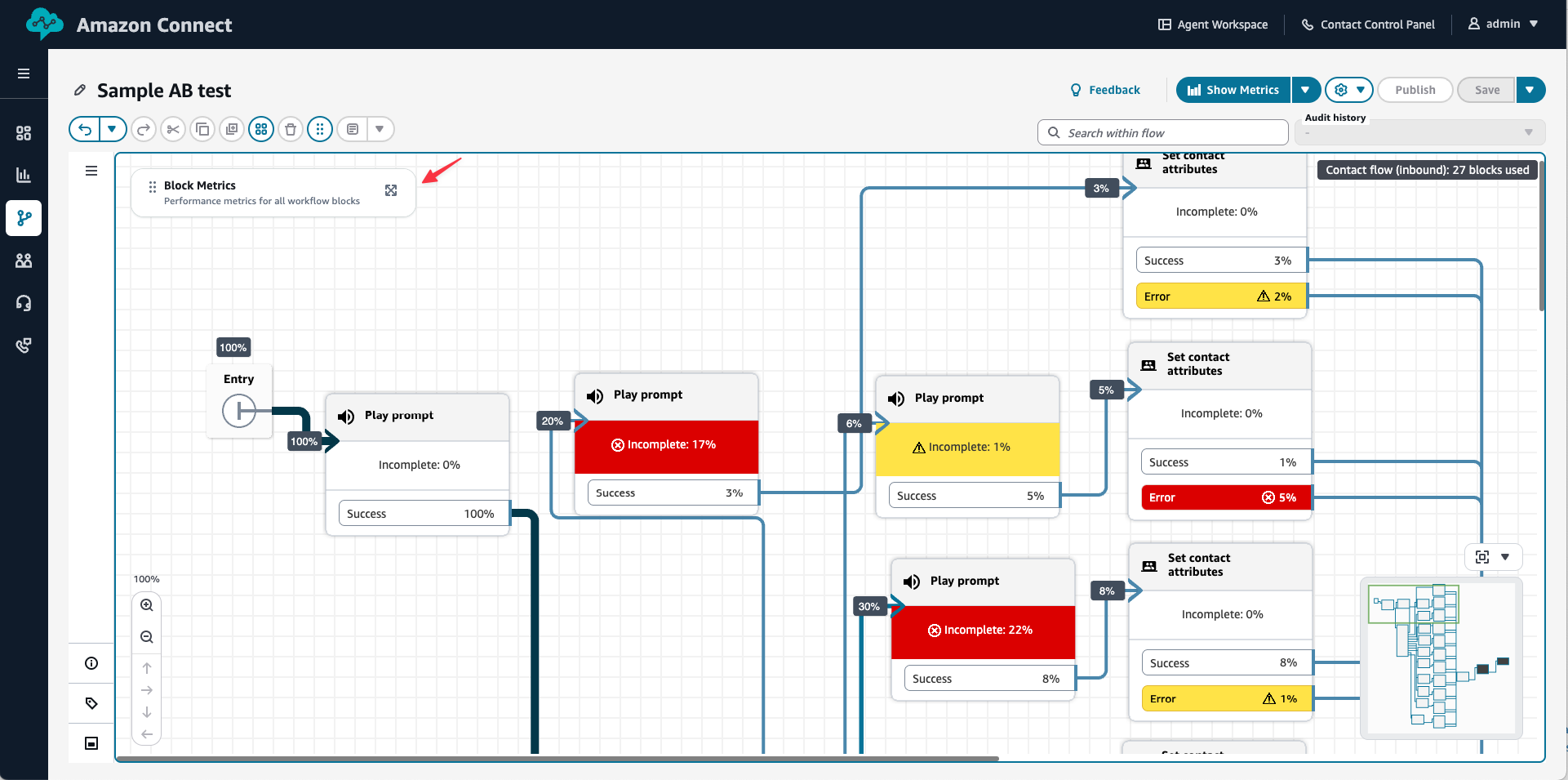
A imagem a seguir mostra um exemplo de métricas na tabela Métricas de bloco:
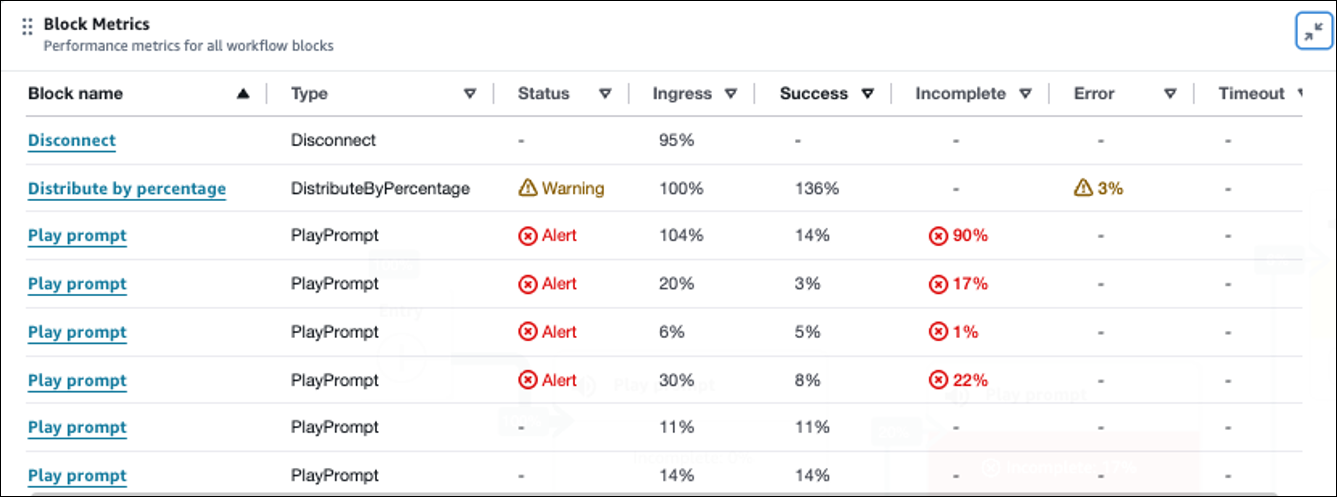
As seguintes informações são exibidas na tabela:
-
Nome do bloco: mostra o nome do bloco. Escolha o nome para navegar até esse bloco na tela.
-
Tipo: o tipo de bloco.
-
Status: um indicador de alerta para problemas.
-
Entrada: o tráfego de contato que entrou no bloco.
-
Êxito: o tráfego de contato que concluiu o bloqueio com êxito.
-
Incompleta: o tráfego de contato que entrou, mas não saiu por nenhuma ramificação do bloco. Isso ocorre quando os clientes são desconectados, os tempos limite expiram, as transferências falham ou o tratamento de erros está ausente.
A imagem a seguir mostra um exemplo de métrica incompleta no bloco Reproduzir prompt.
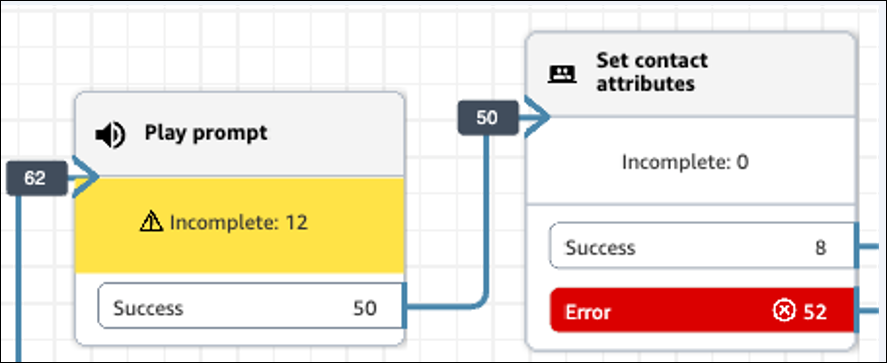
Para trabalhar com a paleta, você pode:
-
Arraste-o usando a alça (✔) no cabeçalho.
-
Redimensione a tabela Métricas de bloco depois que ela for aberta. Use o canto inferior direito para redimensioná-lo.
-
Expanda e reduza a tabela Métricas de bloco escolhendo o lado direito do ícone de seta.
Métricas com versões de fluxo
Ao visualizar métricas de versões anteriores do fluxo:
-
As métricas são específicas da versão: cada fluxo publicado gera seus próprios dados enquanto está ativo.
-
A publicação de uma versão de substituição fecha os dados anteriores e abre um novo.
-
Apenas versões publicadas coletam métricas. Os rascunhos são excluídos da analytics.